Hur man uppdaterar Fortnite på Nintendo Switch
Spel / / August 04, 2021
Annonser
Fortnite har kommit med överraskande nya säsonger följt av en uppdatering för sin otaliga spelargrupp. Spelutvecklarna strävar alltid efter att ge det bästa de kan ta fram för datorn eller för andra spelkonsoler. Nya Fortnite-uppdateringar ger nya berättelser tillsammans med ytterligare funktioner i spelet. Därför är många intresserade av att uppdatera Fortnite på sin Nintendo Switch.
Dessutom kan spelare hitta Rarest Skin eller emotes. Ändå installeras dessa uppdateringar automatiskt automatiskt på din enhet, men om det inte är upp till datum, det finns ingen anledning att oroa oss eftersom vi har fått ryggen och behöver bara följa instruktionerna Nedan. Här ger vi en kort guide för att lära dig hur du uppdaterar Fortnite på Nintendo Switch.

Hur man uppdaterar Fortnite på Nintendo Switch
Nintendo Switch kan effektivt uppdatera spelprogramvaran automatiskt. Men om du vill uppdatera något av spelprogramvaran manuellt, kan Nintendo Switch gå vidare. Vi har tillhandahållit båda alternativen antingen automatiskt nedladdning och installation eller, om du vill, kan du göra det manuellt med lätthet.
Annonser
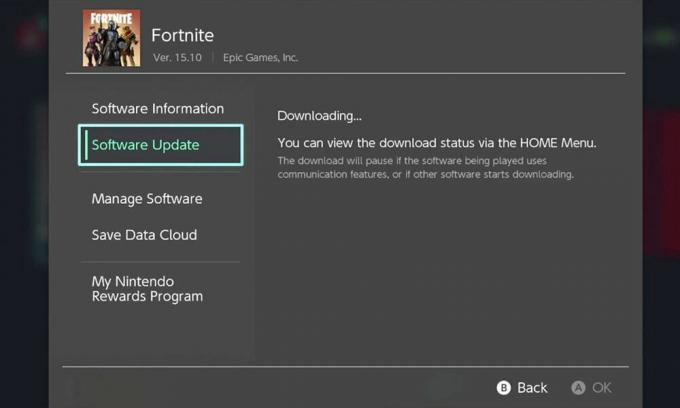
Om du vill spela omedelbart efter att en uppdatering släppts är uppdatering av den manuellt den enda enkla, enkla och pålitliga lösningen. Följ stegen nedan för att uppdatera den manuellt:
- Slå på Nintendo Switch och bekräfta dess internetanslutning.
- Markera Fortnite (starta inte spelet) från Nintendo Switch-startskärmen med hjälp av joysticks eller piltangenter.
- Tryck på + -knappen på din Nintendo Switch eller på joysticken för att komma in i spelalternativmenyn.
- Välj nu Programuppdatering från vänster meny.
- Vidare visas två alternativ på skärmen. Välj "via internet." Dessutom installeras den senaste versionen av programvaran.
- Medan det andra alternativet kommer att söka efter lokala användare, och sedan kommer det att uppdatera spelet.
- När nedladdningen är klar installerar den korrigeringsfilen automatiskt. Du måste stänga av spelet för att påbörja installationen.
Det är värt att nämna att Fortnite följer produktionsmodellen ”games as a service”, vilket innebär att spelet kräver den senaste versionen för att gå med i multiplayer. För sådana spel skulle det vara tidsbesparande att aktivera automatiska uppdateringar.
Så här aktiverar du automatiska uppdateringar för Fortnite på Nintendo Switch
För att automatiskt ladda ner och installera den senaste versionen av spel. Du måste aktivera automatiska uppdateringar i din Nintendo Switch. Oroa dig inte. Vi är här för att hjälpa. Om du aktiverar detta kommer din konsol att leda efter uppdateringar när den är ansluten till Internet regelbundet. Nintendo Switch måste ha strömförsörjning eftersom nedladdning av massfiler med data kan äta upp mycket batterikraft.
- Slå på Nintendo Switch-konsolen.
- Navigera i systeminställningen genom att knacka på kugghjulsikonen från hemmenyn.
- Tryck på alternativet System i den vänstra menyn.
- Bläddra ner till botten tills du hittar “Automatiska programuppdateringar” precis nedanför ytterligare information.
- Slå på den genom att trycka på “A.”
- Tryck på Hem-knappen för att komma undan systeminställningarna och gå tillbaka till huvudskärmen för Nintendo Switch.
När det väl har aktiverats kommer systemet automatiskt att leta efter en uppdatering av vilket spel som helst så snart det blir tillgängligt. Dessutom fungerar automatiska uppdateringar inte när Nintendo Switch är avstängd. Konsolen måste vara antingen i viloläge eller ska vara i PÅ-läge för att den här funktionen ska fungera.
Vi hoppas att du tycker att det är användbart! För mer intressanta saker kan du prenumerera på vår Youtube-kanal. Kolla också in vår Spelguider, Windows-guider, Guider för sociala medier, iPhoneoch Android-guider att veta mer.
Annonser



